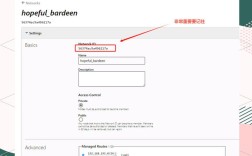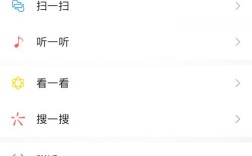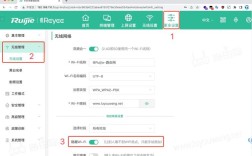在当今数字化时代,无线网络(WiFi)已成为日常生活中不可或缺的一部分,无论是家庭、办公室还是公共场所,WiFi都为我们提供了便捷的互联网接入方式,有时我们可能会遇到需要查询或分享WiFi密码的情况,例如朋友来访需要连接网络,或者更换设备时需要重新输入密码,以下是几种有效的方法来查询WiFi密码:
| 方法 | 描述 | 优点 | 缺点 |
| 通过电脑查看已连接的WiFi密码 | 使用Windows操作系统中的“网络和共享中心”或“设置”应用,可以查看当前连接的WiFi网络的详细信息,包括密码。 | 无需额外工具,操作简单直观。 | 仅适用于当前已连接的网络,且需要对Windows系统有一定了解。 |
| 通过路由器管理界面查看WiFi密码 | 登录到路由器的管理界面,通常可以在“无线设置”或“安全设置”选项下找到WiFi密码。 | 可以直接查看和修改所有连接过的WiFi网络信息。 | 需要知道路由器的登录地址和管理员密码,且不同品牌和型号的路由器界面可能有所不同。 |
| 使用命令提示符查看WiFi密码 | 在Windows的命令提示符中输入特定命令,如netsh wlan show profile name="你的WiFi名称" key=clear,可以查看已保存的WiFi网络及其密码。 | 无需打开浏览器或访问网页,适合熟悉命令行操作的用户。 | 需要记住复杂的命令格式,且同样只适用于已保存的网络。 |
| 使用第三方软件查看WiFi密码 | 有些第三方软件或应用程序可以扫描并显示附近的WiFi网络及其密码,但这种方法可能存在安全风险。 | 方便快捷,尤其是当忘记密码且无法访问路由器时。 | 可能存在安全风险,且并非所有网络都能成功破解。 |
相关FAQs
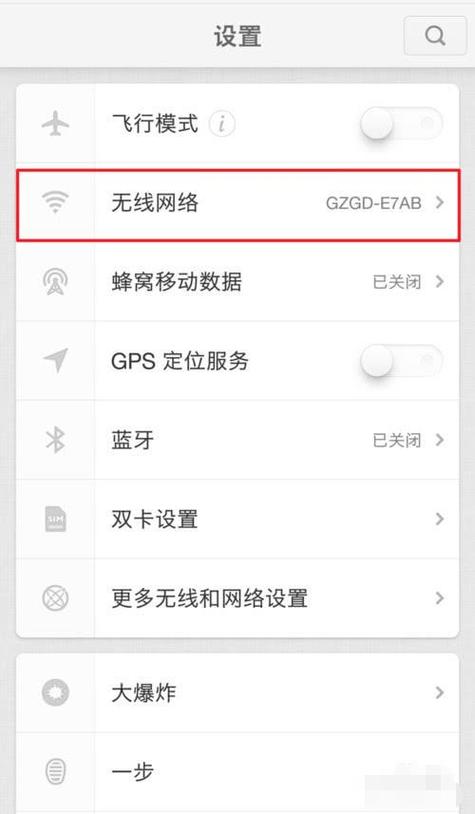
1、如何在Windows 10中通过设置查看WiFi密码?
在任务栏右下角点击网络图标,选择“网络和Internet设置”。
在设置窗口中,点击“WLAN”,然后选择“管理已知网络”。
在弹出的窗口中,找到并双击你想要查看密码的WiFi网络。
在弹出的窗口中,勾选“显示字符”以显示密码。
2、如果我不知道路由器的登录地址怎么办?
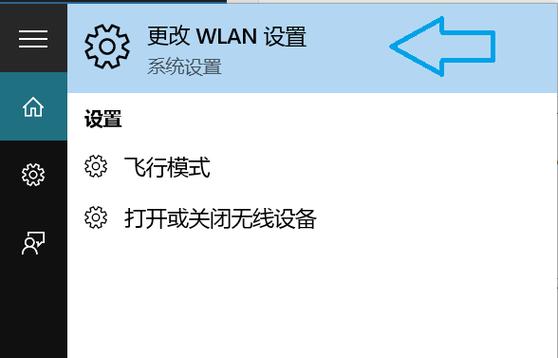
你可以尝试在浏览器地址栏输入常见的路由器IP地址,如192.168.1.1或192.168.0.1。
如果仍然无法访问,你可能需要查阅路由器的用户手册或联系制造商客服获取准确的登录地址。
3、使用命令提示符查看WiFi密码时,为什么有时会出现“关键内容为空”的情况?
这可能是因为该网络没有设置密码,或者你的电脑没有正确保存该网络的密码信息。
尝试重新连接到该网络并确保输入正确的密码,然后再试一次。
4、第三方软件查看WiFi密码是否合法?
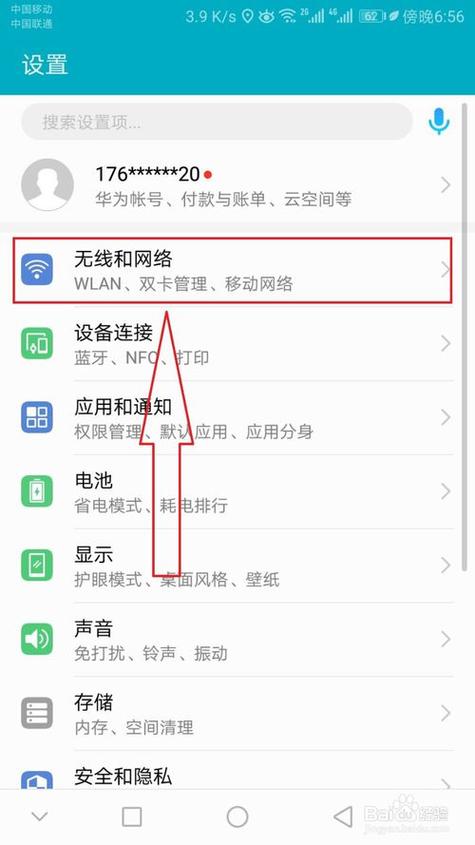
使用第三方软件查看自己网络的WiFi密码通常是合法的,但用于未经授权地查看他人网络的密码则可能涉及违法行为。
在使用任何第三方软件之前,请确保它来自可信赖的来源,并且遵守当地的法律法规。
查询WiFi密码的方法多种多样,从直接查看电脑或手机的设置,到登录路由器管理界面,再到使用命令提示符或第三方软件,每种方法都有其适用场景和优缺点,在选择查询方法时,应根据自己的实际情况和需求进行权衡,为了保障网络安全和个人隐私,建议在必要时才进行WiFi密码的查询和分享,并注意保护好自己的网络信息。